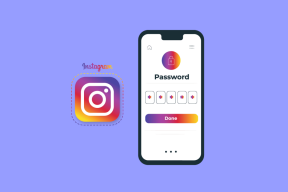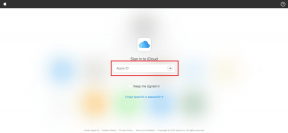Modifica la visualizzazione della cartella predefinita dei risultati di ricerca su Windows 10
Varie / / November 28, 2021
Se di recente hai utilizzato la casella di ricerca di Esplora file di Windows 10 per trovare un file, potresti aver notato che i risultati vengono sempre visualizzati in Visualizzazione contenuto, e anche se si modifica la visualizzazione in dettaglio, non appena si chiude la finestra e si esegue nuovamente la ricerca, il contenuto verrà nuovamente visualizzato in Visualizzazione contenuto. Questo è un problema molto fastidioso che sembra infastidire gli utenti sin dall'arrivo di Windows 10. Un altro problema è che la colonna del nome del file è troppo piccola in Visualizzazione contenuto e non è possibile espanderla. Quindi l'utente deve quindi modificare la visualizzazione in Dettagli, il che a volte fa sì che la ricerca venga eseguita nuovamente.
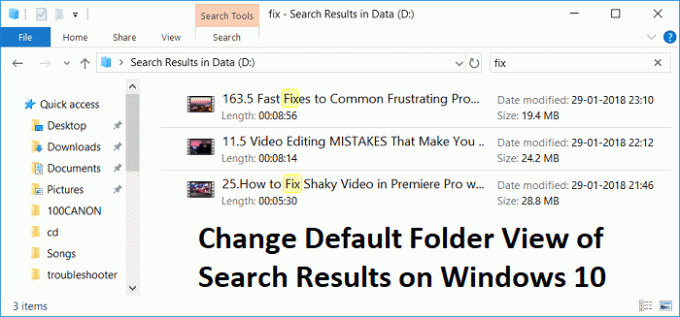
Il problema con questa soluzione è modificare la visualizzazione della cartella predefinita dei risultati di ricerca in modo permanente sulla scelta dell'utente senza modificarla manualmente ogni volta che utilizzano la ricerca di Esplora file. Quindi, senza perdere tempo, vediamo come modificare la visualizzazione della cartella predefinita dei risultati di ricerca su Windows 10 con l'aiuto della guida elencata di seguito.
Contenuti
- Modifica la visualizzazione della cartella predefinita dei risultati di ricerca su Windows 10
- Imposta la vista Dettagli per le cartelle di ricerca Musica, Immagini, Documenti e Video
Modifica la visualizzazione della cartella predefinita dei risultati di ricerca su Windows 10
Assicurati che creare un punto di ripristino, nel caso qualcosa vada storto.
1. Apri il file Blocco note, quindi copia e incolla il seguente codice così com'è:
Editor del registro di Windows versione 5.00 [-HKEY_CURRENT_USER\SOFTWARE\Classes\Local Settings\Software\Microsoft\Windows\Shell\BagMRU] [-HKEY_CURRENT_USER\SOFTWARE\Classes\Local Impostazioni\Software\Microsoft\Windows\Shell\Bags] [HKEY_CURRENT_USER\SOFTWARE\Classes\Local Impostazioni\Software\Microsoft\Windows\Shell\Bags\AllFolders\Shell\{7fde1a1e-8b31-49a5-93b8-6be14cfa4943}] "LogicalViewMode"=dword: 00000001. "Modo"=dword: 00000004
2. Fare clic su File da bloc notes menu quindi selezionare Salva come.

3. Dal menu a discesa Salva come seleziona Tutti i files.
4. Assegna un nome al file come Searchfix.reg (L'estensione .reg è molto importante).
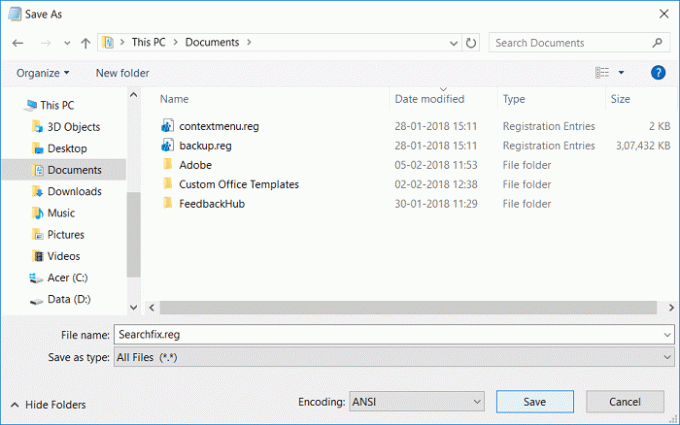
5. Passare alla posizione in cui si desidera salvare il file preferibilmente desktop e quindi fare clic su Salva.
6. Ora fai clic con il pulsante destro del mouse su questo file di registro e seleziona Eseguire come amministratore.
7. Riavvia il PC per salvare le modifiche.
Imposta la vista Dettagli per le cartelle di ricerca Musica, Immagini, Documenti e Video
1. Apri il file Blocco note, quindi copia e incolla il seguente codice così com'è:
Editor del registro di Windows versione 5.00 [-HKEY_CURRENT_USER\SOFTWARE\Classes\Local Impostazioni\Software\Microsoft\Windows\Shell\BagMRU] [-HKEY_CURRENT_USER\SOFTWARE\Classes\Local Impostazioni\Software\Microsoft\Windows\Shell\Bags] ;Risultati di ricerca generici. [HKEY_CURRENT_USER\SOFTWARE\Classes\Impostazioni locali\Software\Microsoft\Windows\Shell\Bags\AllFolders\Shell\{7fde1a1e-8b31-49a5-93b8-6be14cfa4943}] "LogicalViewMode"=dword: 00000001. "Mode"=dword: 00000004 ;Risultati ricerca immagini. [HKEY_CURRENT_USER\SOFTWARE\Classes\Impostazioni locali\Software\Microsoft\Windows\Shell\Bags\AllFolders\Shell\{4dcafe13-e6a7-4c28-be02-ca8c2126280d}] "LogicalViewMode"=dword: 00000001. "Mode"=dword: 00000004 ;Risultati ricerca musica. [HKEY_CURRENT_USER\SOFTWARE\Classes\Impostazioni locali\Software\Microsoft\Windows\Shell\Bags\AllFolders\Shell\{71689ac1-cc88-45d0-8a22-2943c3e7dfb3}] "LogicalViewMode"=dword: 00000001. "Mode"=dword: 00000004 ;Risultati ricerca documenti. [HKEY_CURRENT_USER\SOFTWARE\Classes\Impostazioni locali\Software\Microsoft\Windows\Shell\Bags\AllFolders\Shell\{36011842-dccc-40fe-aa3d-6177ea401788}] "LogicalViewMode"=dword: 00000001. "Mode"=dword: 00000004 ;Risultati della ricerca dei video. [HKEY_CURRENT_USER\SOFTWARE\Classes\Impostazioni locali\Software\Microsoft\Windows\Shell\Bags\AllFolders\Shell\{ea25fbd7-3bf7-409e-b97f-3352240903f4}] "LogicalViewMode"=dword: 00000001. "Modo"=dword: 00000004
2. Clic File dal menu del blocco note quindi selezionare Salva come.

3. Dal menu a discesa Salva come selezionare Tutti i files.
4. Assegna un nome al file come Cerca.reg (L'estensione .reg è molto importante).
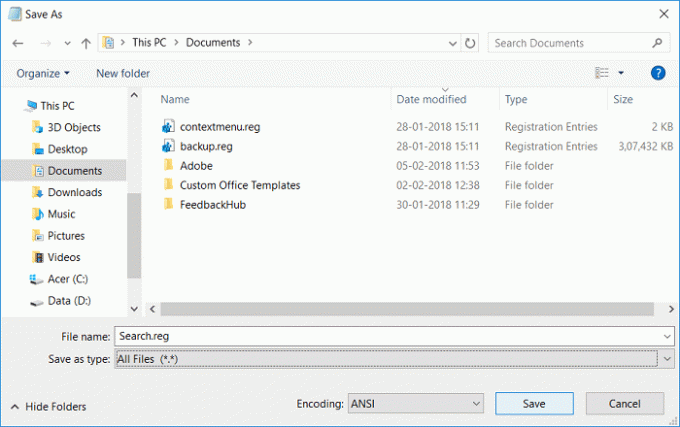
5. Passare alla posizione in cui si desidera salvare il file preferibilmente desktop e quindi fare clic su Salva.
6. Ora fai clic con il pulsante destro del mouse su questo file di registro e seleziona Eseguire come amministratore.
7. Riavvia il PC per salvare le modifiche.
Consigliato:
- Come mostrare le estensioni dei file in Windows 10
- Come risolvere il problema Il computer si spegne automaticamente
- Risolto il problema con il Centro operativo che non funziona in Windows 10
- Come risolvere Windows 10 si accende da solo
È così che hai imparato con successo Come modificare la visualizzazione della cartella predefinita dei risultati di ricerca su Windows 10 ma se hai ancora domande su questo post, sentiti libero di farle nella sezione dei commenti.